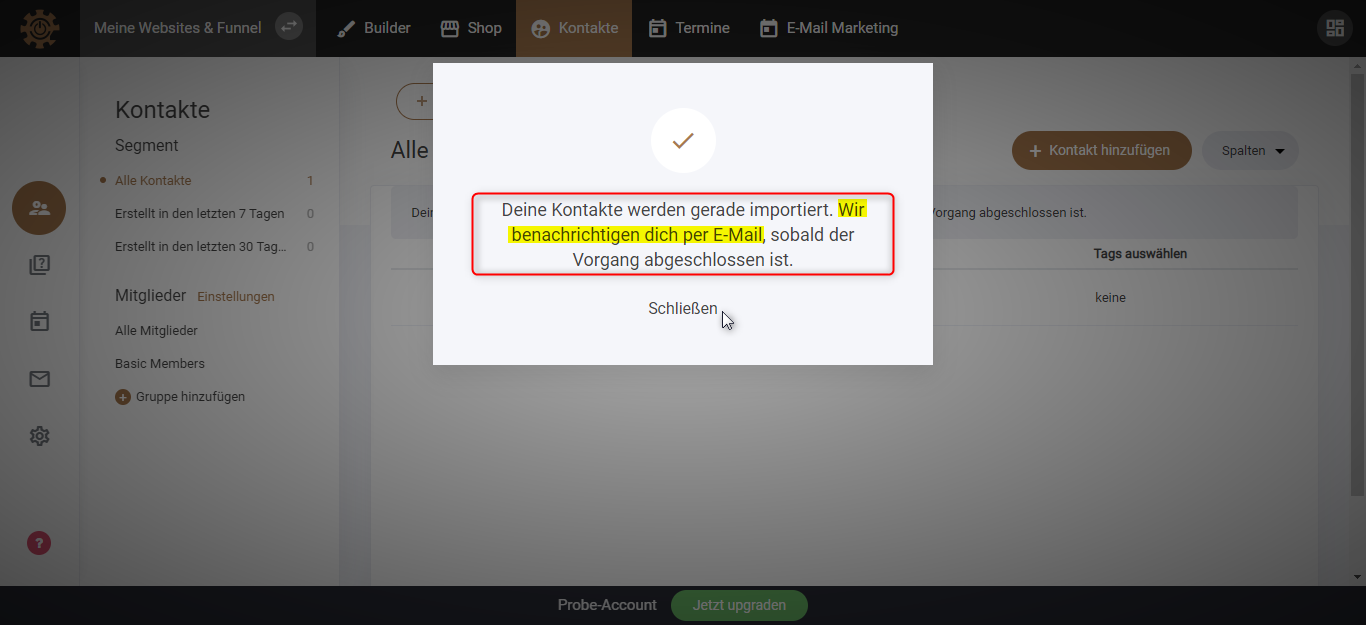Hast du Kontakte auf deinem Computer oder in einer anderen Software, die du gerne auch hier in dieser Liste verwalten möchtest? Hier hast du die Möglichkeit, deine Kontakte in 3 einfachen Schritten zu importieren.
Schritt 1
Wenn du auf den Button “Mehr” gehst, steht ganz oben auf der Liste “Importieren”.
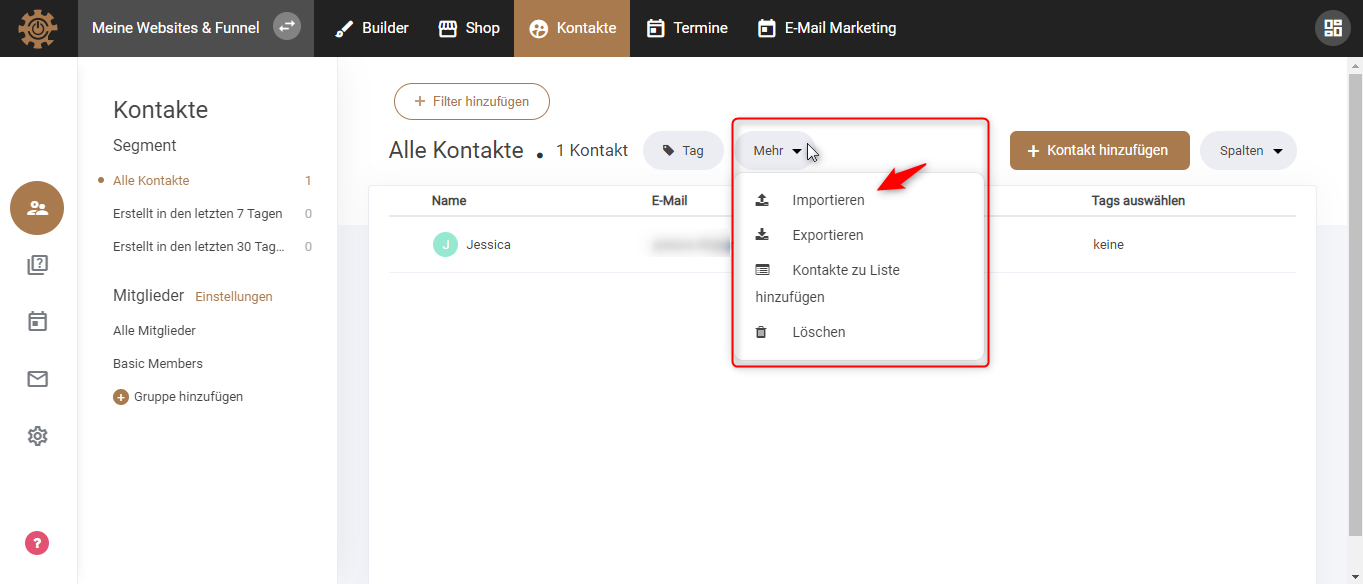
Schritt 2
Jetzt siehst du dieses Fenster “Importiere Kontakte aus einer CSV-Datei”.
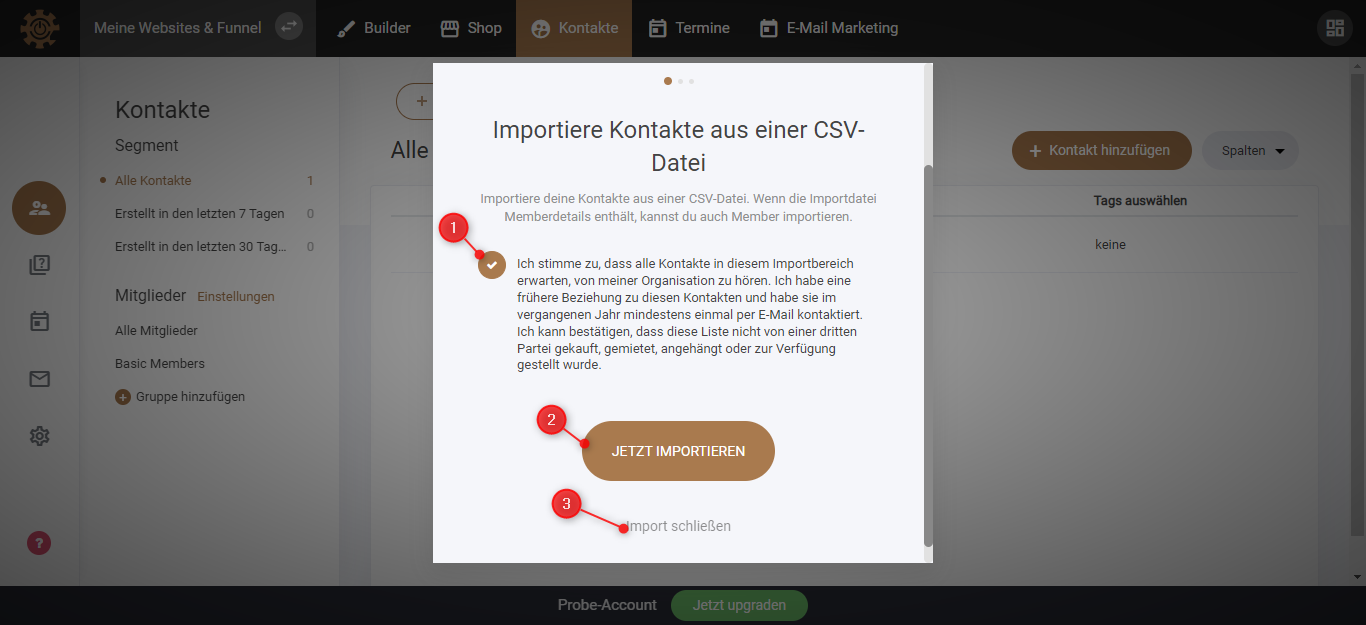
1. Hier ist es wichtig, dass du zustimmst, bevor du weitergehst.
2. Danach kannst du auf den “Jetzt Importieren” Button drücken.
3. Oder, wenn du es dir doch anderes überlegst, einfach das Fenster schließen.
Schritt 3
Nachdem du auf “Jetzt Importieren” gedrückt hast, erscheint ein neues Fenster.
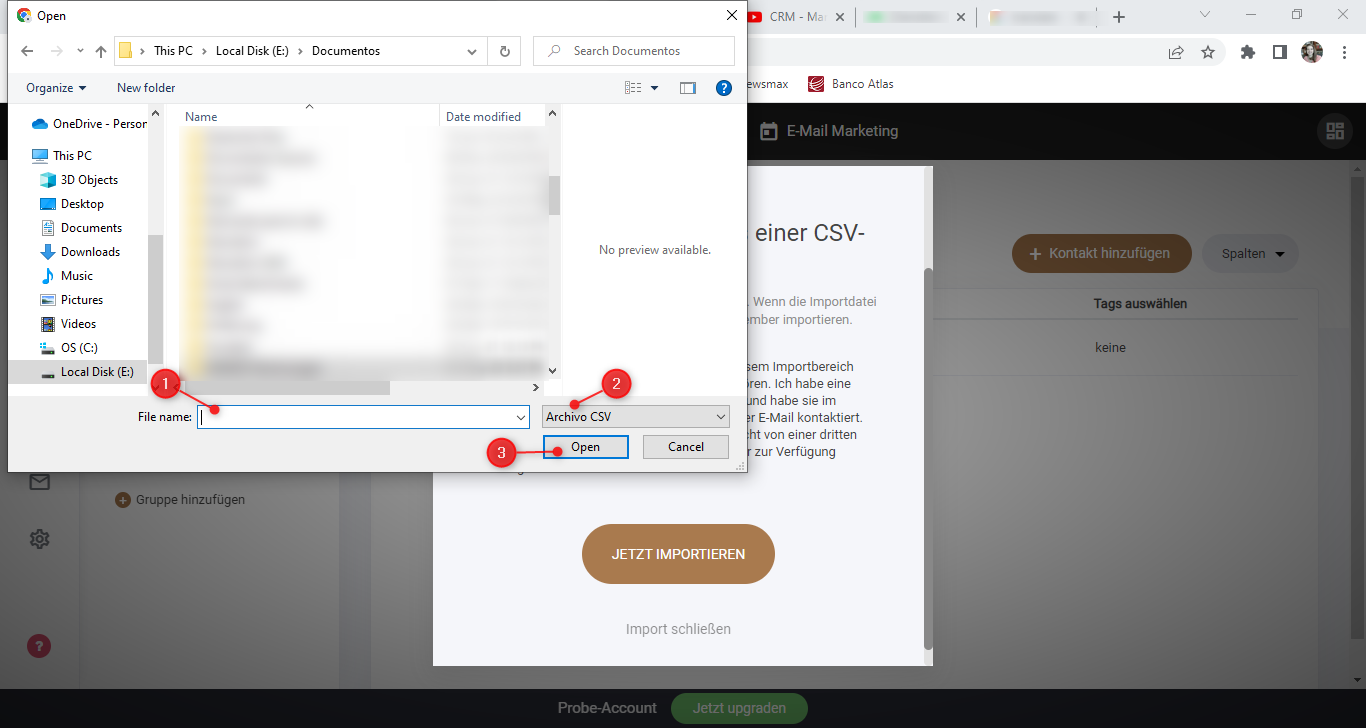
1. Hier kannst du den Namen deiner Datei angeben oder in der oberen Liste anklicken.
2. Es ist wichtig, dass es eine CSV Datei ist.
3. Drücke auf “Open” oder “Öffnen”, um deine Datei hochzuladen.
4. Nachdem du deine Datei ausgewählt hast, erscheint ein neues Fenster “Felder zuordnen”. Drücke jetzt auf “Eigenschaften hinzufügen“, um die Felder aus der Import Datei (CSV Datei) den Feldern im CRM zuzuordnen.
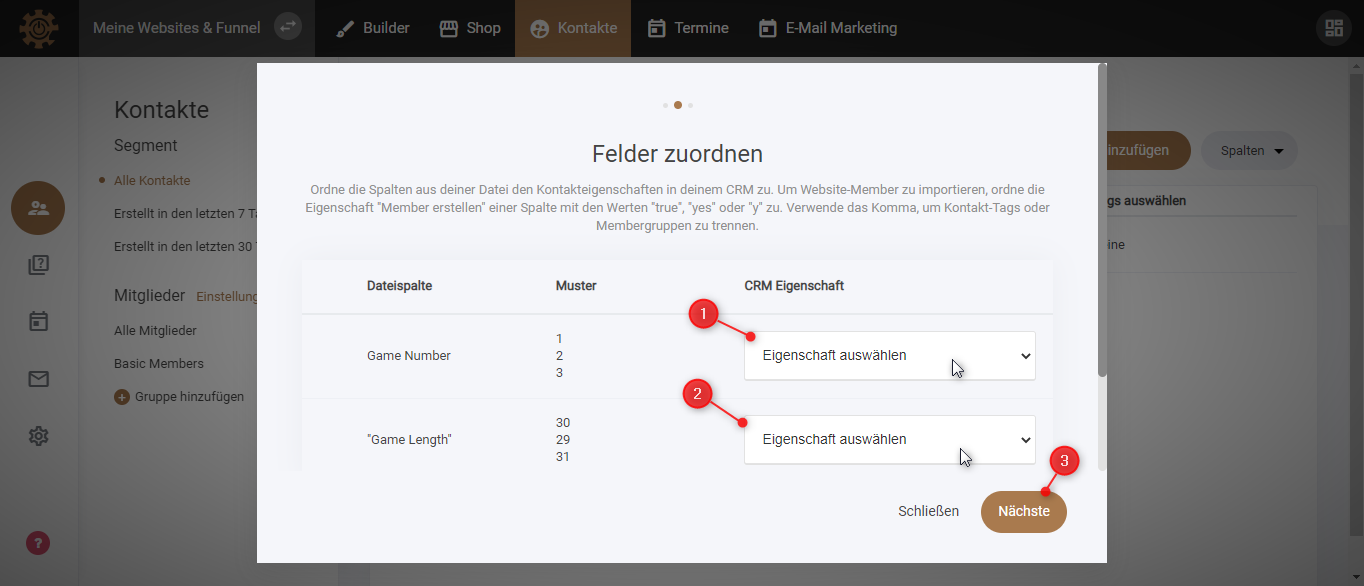
5. Jetzt siehst du dieses Fenster mit der Nachricht, dass du über E-Mail informiert wirst, wenn deine Kontakte alle importiert sind. Nun kannst du auf “Schließen” drücken und auf eine E-Mail warten.